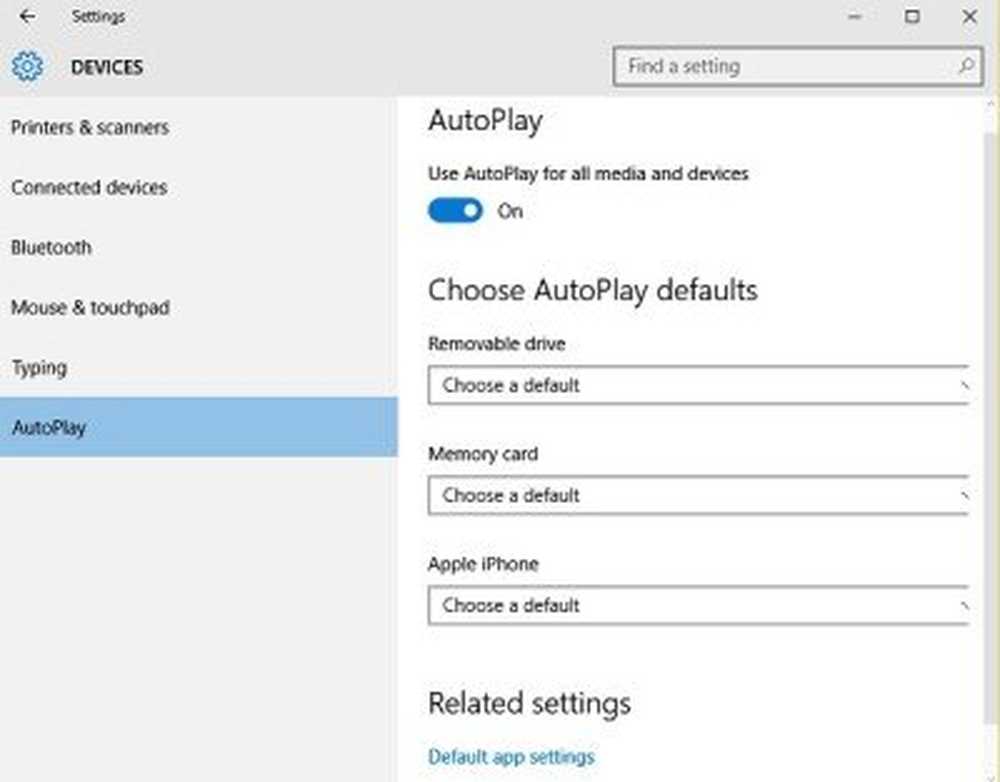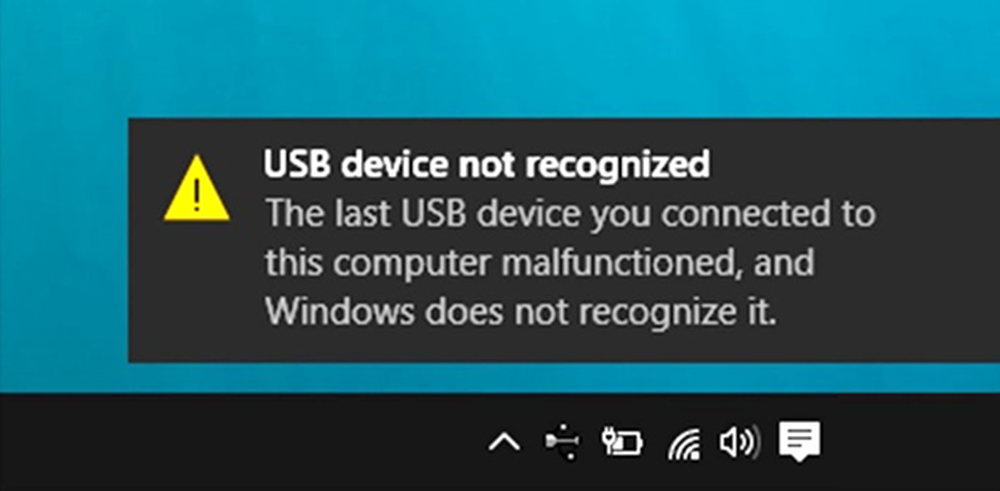Impostazioni di Windows 10 Dispositivi Cambia impostazioni Stampanti, Bluetooth, Mouse, ecc
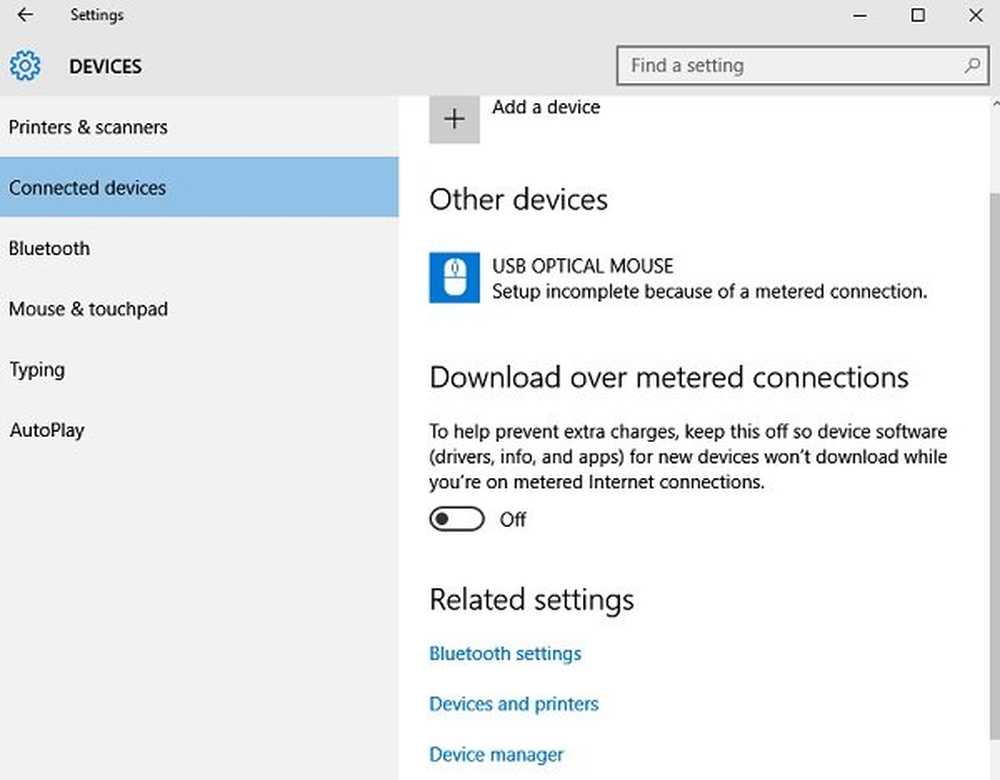
Windows 10 è tutto nuovo con una nuova interfaccia e nuove impostazioni. C'è un nuovo dispositivi sezione in Impostazioni PC Windows 10 che rende facile per gli utenti aggiungere, rimuovere o gestire i dispositivi collegati al proprio PC. In questo post, impareremo come aprire e utilizzare il pannello Dispositivi in Impostazioni e vedere come modificare le preferenze Stampanti, Scanner, Bluetooth, Mouse, Touchpad, Digitazione, Riproduzione automatica e Dispositivi connessi.
Impostazioni dispositivi Windows 10

Apri l'app Impostazioni e fai clic su dispositivi. Facendo clic su Dispositivi si aprirà una scheda in cui è possibile regolare le impostazioni per tutte le stampanti, dispositivi collegati, dispositivi Bluetooth, mouse e touchpad, impostazioni di digitazione e impostazioni di riproduzione automatica. Vediamo le impostazioni disponibili in ciascuna delle sottosezioni te.
Stampanti e scanner

Nella scheda Stampanti e scanner, è possibile visualizzare le stampanti collegate e aggiungere una nuova stampante o uno scanner al PC. Non solo le stampanti, ma puoi anche vedere il dispositivo configurato per Microsoft Print in PDF, XPS Document writer, Send to SnagIt o OneNote. Scorri verso il basso e puoi vedere un pulsante in cui è possibile disattivare il download dei driver per i nuovi dispositivi, quando su una connessione a consumo. La disattivazione di questo pulsante consente di salvare i dati mentre si utilizza un misuratore collegato.
Dispositivi connessi

Questa scheda mostra l'hardware collegato al PC. Clicca su Aggiungi un dispositivo e il tuo PC cercherà automaticamente i dispositivi collegati. Le impostazioni correlate consentono di accedere alle impostazioni Bluetooth, ai dispositivi hardware tramite il Pannello di controllo e al Device Manager. Puoi anche impostare Miracast qui.
Leggere: Come consentire alle app di utilizzare Dispositivi attendibili in Windows 10.
Bluetooth

La scheda Bluetooth è semplice con semplici impostazioni per il collegamento di un dispositivo al PC tramite Bluetooth. Fare clic sul pulsante Bluetooth e il dispositivo inizierà automaticamente la scansione per qualsiasi dispositivo Bluetooth nell'intervallo.
Mouse e touchpad

Questa scheda consente di configurare le impostazioni del mouse e del touchpad nel PC, ad esempio selezionando il pulsante principale, spostando il mouse su più righe o uno schermo alla volta o per selezionare il numero di linee che il mouse scorrono ogni volta. Le impostazioni del touchpad ti consentono di regolare il ritardo del cursore del mouse. Mantenerlo su Ritardo medio per evitare movimenti rapidi del cursore.

Facendo clic su Opzioni aggiuntive per il mouse si accede alle proprietà del mouse in cui è possibile regolare le impostazioni di pulsante, puntatore, ruota, hardware e click pad.
Digitando

Questa scheda è semplice e consente agli utenti di regolare l'Auto Spell Checker su ON o OFF. È possibile selezionare se si desidera che il PC corregga automaticamente le parole errate e mostri o meno le parole errate.
Riproduzione automatica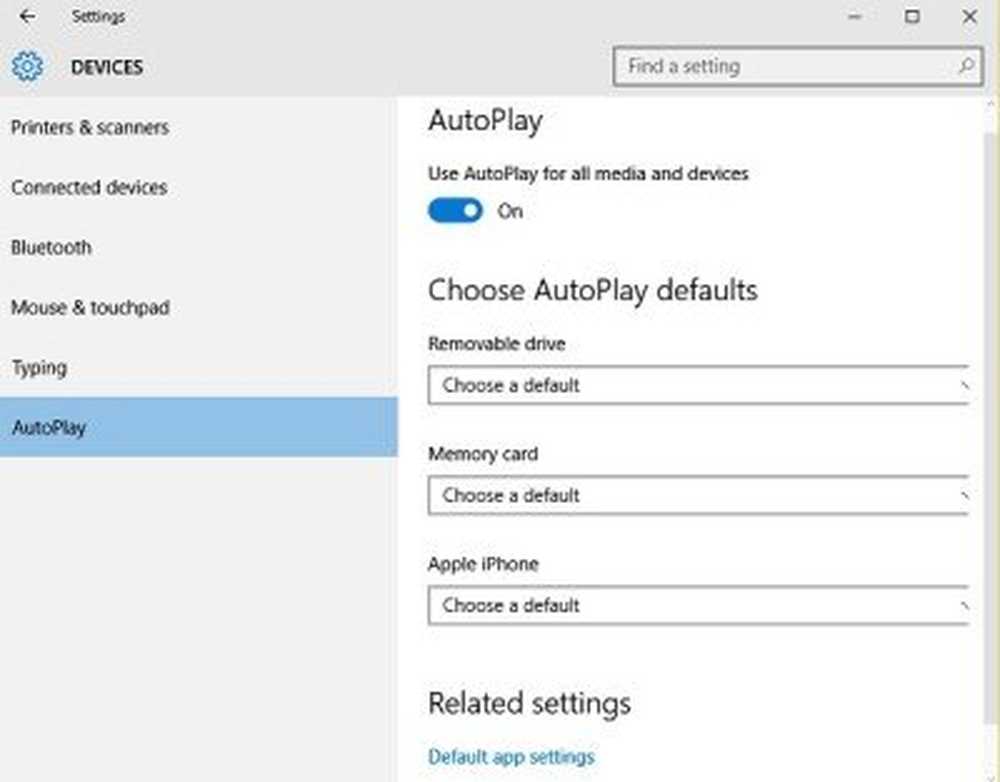
Questa scheda serve per regolare le impostazioni sui file multimediali dei dispositivi rimovibili collegati al PC. È possibile selezionare il dispositivo per riprodurre automaticamente i file multimediali, per chiedere ogni volta o per aprire il dispositivo per visualizzare prima i file. Imposta le tue opzioni in base alle tue preferenze. L'ultimo aggiornamento mostra schede separate per un dispositivo rimovibile e una scheda di memoria. Le impostazioni correlate hanno un collegamento diretto alle impostazioni delle app predefinite in Impostazioni di sistema.
Conoscere ciò che Windows 10 ha da offrire, ti aiuterà a goderti il nuovo sistema operativo, molto altro! Dai un'occhiata alle impostazioni di personalizzazione di Windows 10, alle impostazioni sulla privacy e alle impostazioni di aggiornamento e sicurezza.